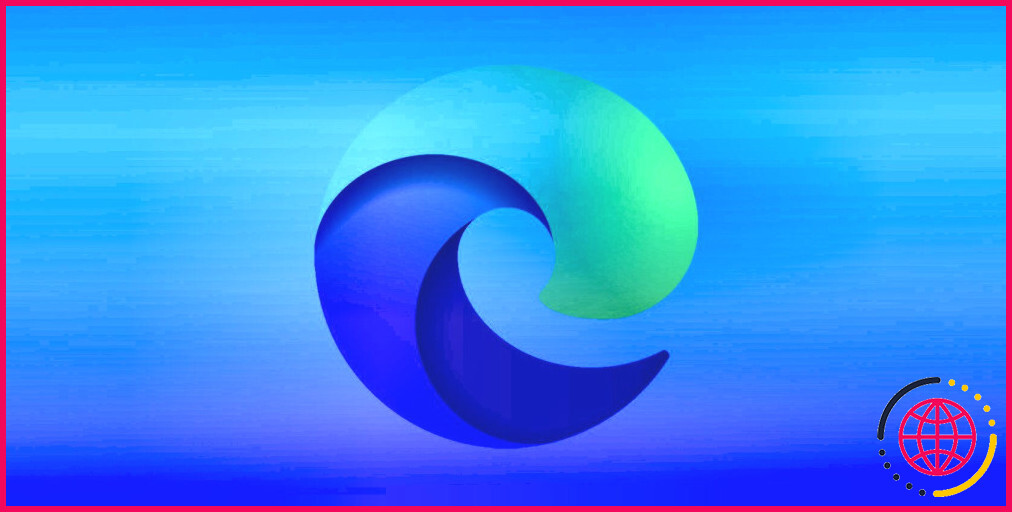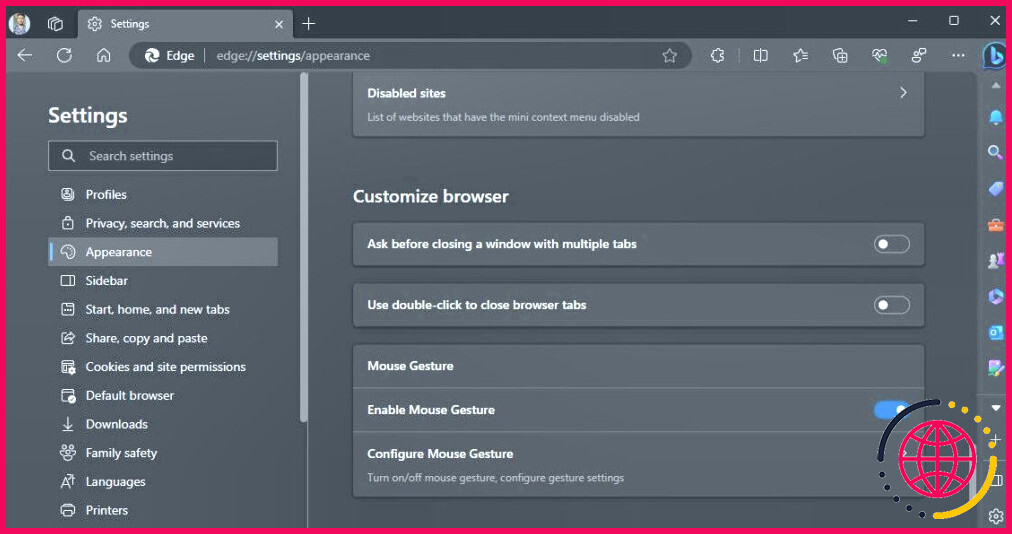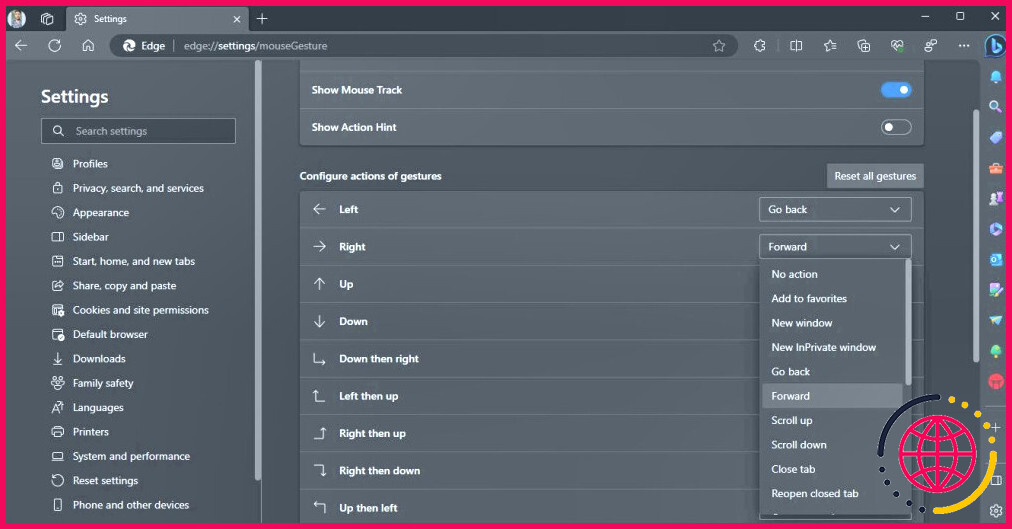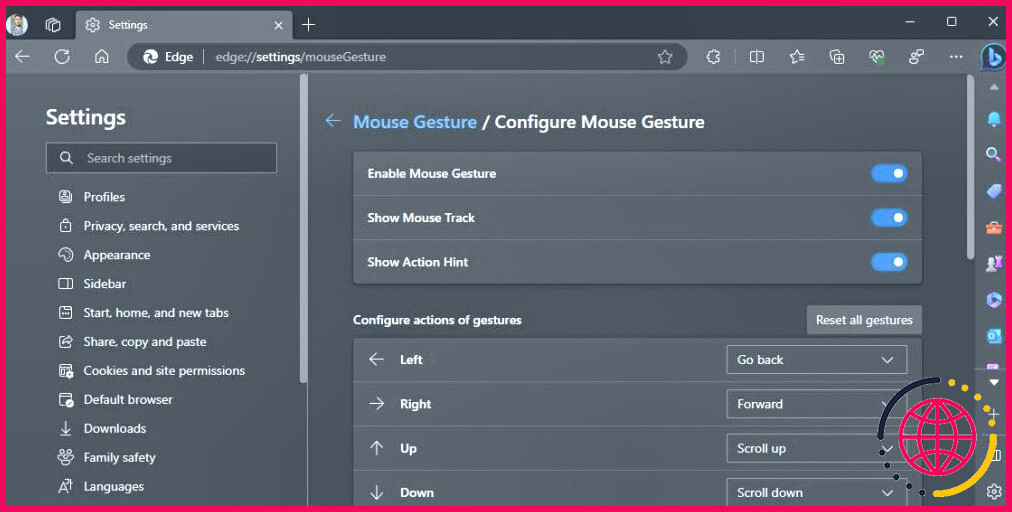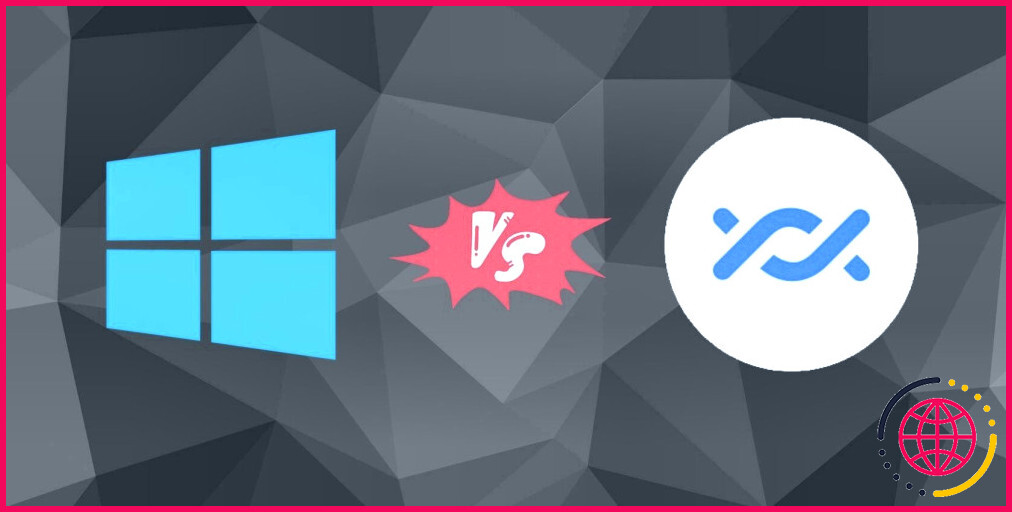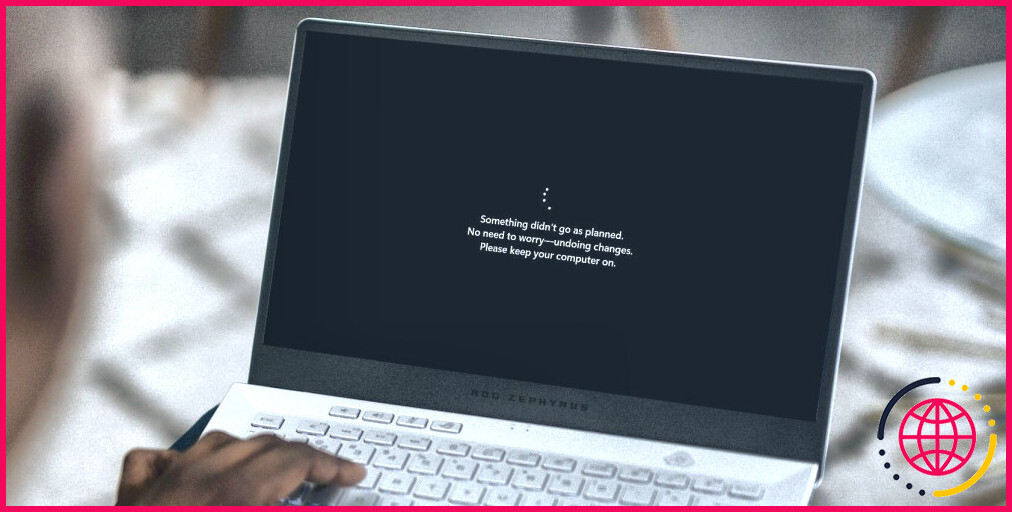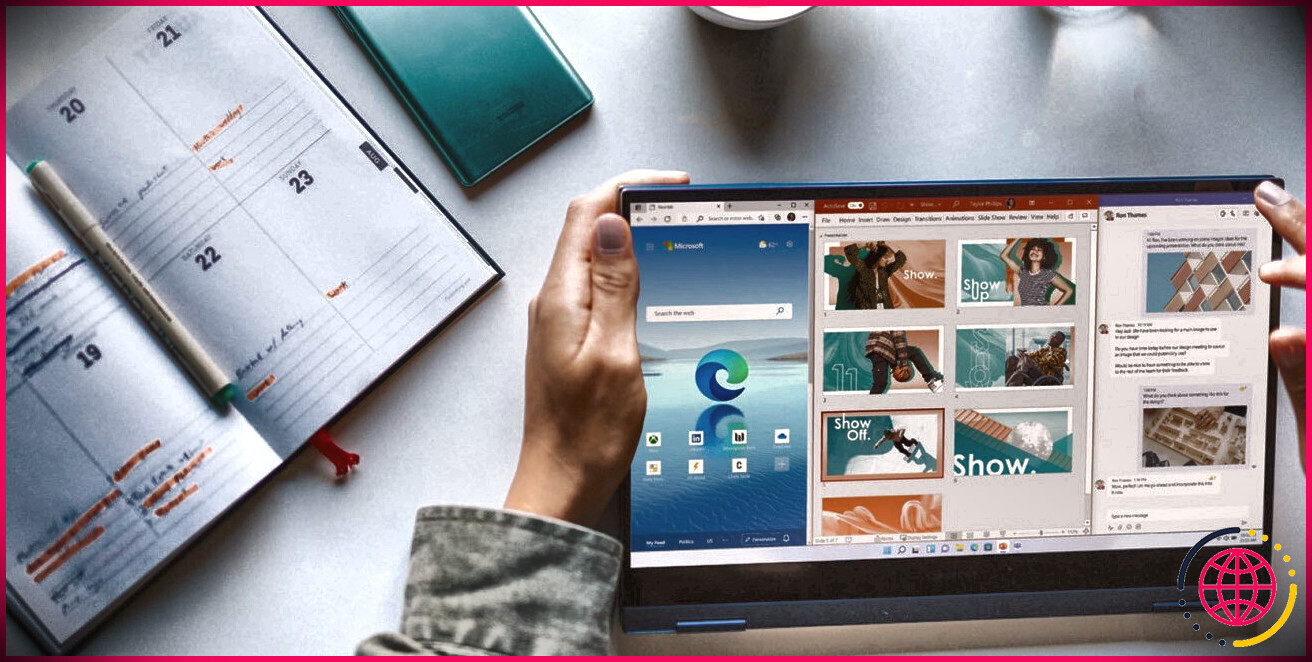Comment activer les gestes de la souris dans Microsoft Edge pour Windows 11
Les gestes de la souris vous permettent de contrôler votre navigateur avec de simples mouvements de souris. Vous pouvez les utiliser pour ouvrir rapidement de nouveaux onglets, actualiser des pages web, fermer des onglets ouverts, et bien plus encore.
Microsoft Edge est livré avec une fonction de geste de souris intégrée ; cependant, elle est désactivée par défaut. Cet article vous montrera comment activer les gestes de la souris dans Microsoft Edge sur Windows 11.
Comment activer les gestes de la souris dans Microsoft Edge ?
L’ajout de gestes de souris à Microsoft Edge est un processus simple. Vous devez simplement vous assurer que la dernière mise à jour de Edge est installée sur votre ordinateur.
Une fois que c’est fait, suivez les étapes suivantes pour activer les gestes de la souris dans Edge :
- Lancez Edge, cliquez sur l’icône trois points dans le coin supérieur droit, et choisissez Paramètres dans le menu contextuel.
- Choisissez Apparence dans la barre latérale gauche, et activez la bascule à côté de Activer le geste de la souris.
C’est à peu près tout. La fonctionnalité des gestes de la souris est maintenant activée dans Edge.
Vous pouvez également personnaliser les paramètres des gestes de la souris. Pour ce faire, sélectionnez l’option Configurer les gestes de la souris et définissez l’action de chaque geste. N’oubliez pas que Windows 11 est livré avec ses propres gestes pour le pavé tactile, donc si vous êtes sur un ordinateur portable, assurez-vous que les deux ne se chevauchent pas.
Par exemple, si vous voulez qu’Edge ouvre une nouvelle fenêtre lorsque vous glissez de la droite vers la gauche, cliquez sur la flèche déroulante à côté de l’icône droite et sélectionnez Nouvelle fenêtre.
La fonction de geste de la souris comporte deux autres options : Afficher le tracé de la souris et Afficher le conseil d’action. La première option montre la trajectoire du mouvement de votre souris, et la seconde option fournit des indices visuels pour les actions basées sur les gestes.
Vous pouvez également utiliser l’option Réinitialiser tous les gestes pour rétablir les paramètres par défaut de tous les gestes.
Naviguer rapidement entre les pages à l’aide des gestes de la souris sur Edge pour Windows 11
La fonctionnalité des gestes de la souris dans Edge rend la navigation sur le web plus fluide et plus efficace. Vous pouvez rapidement activer cette fonctionnalité à l’aide des étapes ci-dessus et effectuer diverses actions sur le navigateur à l’aide de simples mouvements de souris.